基本はもちろん本家本元のサイトなんですが、JA7IC柳沼さんのこちらのページが大いに参考になります。ほとんど重複ですが、補足の意味も含めて導入までを順に列記してみます。
1) ソフトウェアのダウンロードとインストール
LoTWを利用するには、提供されている専用ソフトをインストールする必要があります。(複数のPCで同じコールサインのデータをアップロードする場合については後述) 小生の場合Windows用のものをダウンロードしました。
ファイルは自己解凍形式になっていますので、落としてきたものを実行するだけでインストールが始まります。小生はデスクトップへのアイコンは生成させませんでした。せめてバーチャルな机の上だけでもすっきりしておきたいので(^^; で、インストールが終わるとTQSLとTQSLCertという二つがメニューの中にできていることでしょう。
2) 自分を登録しARRLに認証をリクエストする
TQSLcertを実行して、Certificate Requestに進みます(勝手にポップアップが出てきます)。ここで自分のコール(/3なしとありは別物として扱われるので、最初は/3なしで登録。追加方法は後述)などを入力します。現役ならばend dateは空欄でok。最後のSign Requestは、この時点ではまだ何も登録してないのでUnsignedを選択します。ここでfinishしたら、コールサイン.tq5というファイルが生成されますので、
2-1) このファイルを添付したe-mailを lotw-logs@arrl.org へ送る
2-2) 局免許ともう一つ別の本人確認ができる公的書類のコピーをARRLへ郵送する
必要があります。2-1)のe-mailですが、タイトルや本文は何でもいいでしょう。問題は2-2)のほうでして、局免許と違う方は普通は本家サイトにもあるように運転免許が良さそうです。これの用途は名前確認とのことなんですが、小生の場合運転免許は表は旧姓で裏にごちゃごちゃいっぱい書かれていますので、その説明が面倒そう。で、表だけで済む従事者免許のコピーにしました。幸いどちらも英語版を用意する必要がありませんでしたが、これは好意でやってくれているんでしょう。日本語の分かるスタッフなんかいてへんでしょうし。二つまとめてA4一枚にコピーし、空欄に「LoTW Certificate request for JI3KDH」と書いておきました。
郵送ですが、JE1LFX清水さんとこで紹介されてた航空書簡が便利です。先日来のSASEまとめ送りにも、これを利用してます。
3) 認証の完了
待つこと一週間(or so)、登録時に入力したメールアドレス宛にコールサイン.tq6なるファイルが添付で送られてきます。TQSLCertのFile - Load Certificate Fileからこの.tq6を読み込ませれば晴れて認証完了です。
ややこしいのは、ここまでに少なくとも二通りのパスワードが登場することです。一つは自分で決める(TQSLとTQSLCertで使う)もの、もう一つは先の添付メールとともに送られてくる、サイトへのログイン用のものです。あとで統一とかが可能かも知れませんが、小生は今のところ二つを使い分けてます。試しにサイトにアクセスしてログインしてみたら、右上にQSO/QSL数がゼロと出てくるでしょう。ここまで行けば無事okです。
4) 認証環境の保存
柳沼さんのページでも書かれていますが、PC入れ替えや再インストールの際は、何もしなければまた最初から、つまり書類の郵送から再スタートせねばなりません。さすがに面倒なので、できれば避けたいところ…そのための方法が用意されています。TQSLCertでコールサインを選択した状態にし、Certificate - Saveと進むとコールサイン.p12というファイルが生成されます。これを使えば別のPCでも認証し直しの必要はなくなりますので、必ず保存しておきます。
5) 保存した認証環境の復元
4)で書いたようなPC入れ替え(や追加)などの際は、同じように専用ソフトをダウンロードしてインストールするまでは同じです。そしてTQSLCertを実行して、何もまだコールサインがない状態でFile - Load Certificate Fileと進み、ここで先に保存してあったコールサイン.p12を選択します。これで無事認証完了なんですから、やっておかない手はないでしょう。
6) 別コールでの登録と認証
先述の通り、LoTWではJI3KDHとJI3KDH/3は別個に扱われます。不便やなーっと思うものの、Wには/3なんて表記の習慣があまりありませんので仕方ありません。2)と同様にもう一つのコールサインも登録します。
まず.tq5の生成ですが、各種入力後のSign Requestは、今度はSignedを選択し、先に認証を受けた/3なしを指定します。
次にARRLへの送信ですが、同じJA内で/3のあるなしだけでしたら、2-2)の郵送手続きは不要、つまり今新たに生成された.tq5ファイルをe-mailするだけで.tq6がすぐ送られてきます。あとは同様に3) 4) 5)と進めばokです。
もちろん他のエンティティとなる場合は、また事情が違うでしょう。詳しくはこちらにあります。
7) 別コールのデータの統一(マージ)
この状態でサイトにアクセスしてログインすると、各種データが/3なしとありの二つ出てきます。さすがにログインし直す必要はないものの、不便やなーっと思うてましたら、AwardsのDXCC Accountのページ内右横、Noteのところに「別コールのデータをマージするには」というリンクがあるのを発見。そこをクリックして進めば、思い通りJI3KDH/3のデータをJI3KDHに含めることができました。
そこのところを画像でご紹介したかったんですが、もうマージしてしまったあとですので今は画面に出てきません。一つ注意が必要なのは、どちらを親にするか、ですね。普通は/3なしを親にすると思いますし、そのまま行けばそうなるように画面に出てきたように記憶してますが、逆にやった場合やりなおしができんような雰囲気ですので要注意です。まぁ間違えても見てくれだけの問題で実害はなさそうですが。
8) 認証の更新
認証環境は3年ごとに更新が必要なようです。この期間を過ぎるとまた最初の書類の郵送からやり直さなくてはなりません。期間内の更新作業は、例によってe-mailへの添付のやりとり一往復だけで完了するようです。3年後に実際にやってみて、またここへ追記したいと思います。
9) データのアップロードと確認
環境が整っても、データをアップロードせにゃ話になりません。双方がアップロードしたデータをサーバが照合し、正しいと判定されたデータだけがAwardsにカウントされるためです。そのデータですが、adifまたはCabrillo形式である必要があります。
TQSLを実行し、File - Sign existing ADIF or Cabrillo Fileと進みます。最初はStationのLocationを入力しろと出てきますから、その通りにします。/3なしとありのように、必要であれば複数作成しますが、あとからでもStation - Add locationで作成が、Edit locationで編集ができます。
そしてそのLocationを選んで、目的のadifを選ぶと、ファイル名.tq8というファイルが生成されます。これが専用形式に変換されたデータで、この.tq8をサイトにログインしてUpload Fileからアップロードすればokです。直ちに(順に)サーバ内で照合され、右上のYou have xx QSO records / QSL recordsの数字が増えていくのが分かるでしょう。
このQSL recordsがズバリ「ARRLに紙のQSLを送らなくてもクレジットされるQSL」の数になります。あとはAwardsのSelect DXCC Award Accountで数字を確認できます。
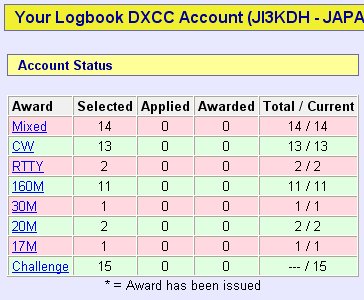
試しにちょろっとアップロードしてみたら、こんな感じになりました。実際に紙のQSLと併用してDXCCを申請したら、ここの数字にその紙QSLの分も反映されるらしいんですが、小生は紙だけですら未だに申請したことがないので定かではありません。
さて、あとはデータをばんばんアップするだけです。というか小生の場合そこが一番のネックなんですが…
10) eQSLデータの利用
1994年の途中分からeQSLを利用してきてるんですが、これのアップロードにもadif形式を利用したことを思い出しました。早速ログインして確認してみたら、ありましたよ!

Log/Outboxの一番下にほら。ここから早速ダウンロードして、そのまま.tq8を生成すればはいできあがり! 元々自分がeQSLにアップロードしたデータなので、整理が良ければこんなことする必要ないんですが、横着させていただきました。
それともう一つ、eQSLでは/3ありのものもなしでアップロードしてる(受け取りは両方)んですが、LoTWの場合相手がどちらへ送ってきてくれてるか分かりません。こちらのデータと照合して初めて「あ、そっちか」となります。近ごろはQSOのときにいちいち打たんようにしてるんですが、以前は真面目に打ってたこともあり、どっちか分かりません…ので、ちょっとズル気味ですがどっちかややこしいデータは、/3なしとありの両方で.tq8を生成し、わざとダブってアップロードしました。不一致の場合は単に保留になるだけでしょうから、多少サーバの負担にはなるでしょうが仕方ありません。他にもっとスマートな方法があればいいんですが。
11) WASデータの適用
いつからか、LoTWではDXCCだけでなくWASも同様に扱われるようになりました。ただ、50マイルルールなどがある関係でしょうか、勝手にカウントしてくれるDXCCと違ってWASは自分でデータを選択せねばなりません。QSO数の多い人には面倒なことでしょうね。
サイトにログオンし、まずはAwardsのCreate New WAS Accountです。これは上記50マイル制限のためにこんなことなってるんでしょう。必要な数だけアカウントを作成しますが、自分で分かりやすいように○○cityなどとつけておくのがいいでしょう。
次にQSOデータの選択です。Your QSOsで該当するデータにチェックを入れるんですが、相手コールは*(アスタリスク)、あとは適当に入れてDXCC EntityはもちろんUSA、一番下のAward Accountは先に作成したWASのアカウントを選択です。右上のSubmitでリストの画面になりますから、データとして使えるものにチェックを入れて、下のSubmit WAS Credit Changesを押します。これで、サーバ内照合の結果相手からのデータと一致したら、ヤレヤレめでたくWASにクレジットされるということになるようです。
余談) 導入のきっかけ
今回導入に踏み切ったのは、先日のまとめSASEでも何件か返信がなかったからなんです。もう少し待てば届くかも知れませんが、中にはeQSLで届いてるものもあり、ひょっとしてというのがあったわけです。
果たして、その思いは見事ビンゴでした。ターゲットだった9K2MU、無事cfmです。紙のがないのでちょっと寂しいですが、全然ないよりはマシでしょう。他に焦げ付いてたKL7、VR2、8Q7とともに合計4つ増え、これで51/69となりました。
それにしても、SASEでもダメ、LoTWでもダメなUゾーン、どうしましょうかねぇ。誰が悪いんか知りませんけど、たかだか$2抜いたところで知れてるのにな。
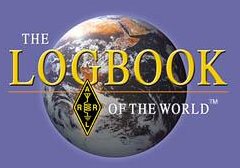 やってみようと思いながら
やってみようと思いながら
懇切丁寧な解説 おおきにです。最初 これの解説を見た時に『うう〜ん面倒やナ』が先に立ったのと、データーの数が増えてもQSLコレクタとしてはおもろいこともなんともないやんという意識が出て全く無視しておりましてん。
もう一つは参加してへん人のは計上でけへんがな ちゅうのもおまして。。。特に私なんかは焦げ付いてるのが昔昔の人が多いんで参加してくれてんの? というのもあったんで。(これは 自分の都合による言い訳にすぎんのでっけど)
せやけど そろそろみんなこっちへ来るようなら『めんこコレクタ』は別の趣味として続けながら参加せざるをえないかもと考え始めてとりま。
せやけどKDHさんが別の所でコメントしやはったみたいに『ひとりでうふっ』が楽しめないのは面白さ激減でしょうなぁ。。。。。。悲しい!!
LOTWゲーム参加の際はお世話になりまっけど よろしゅうにお願いしま。
山崎さん、まいどです。そうなんですよ、小生もまっっっったく同感でして、面倒やし特におもろいこともないし、って思うてました。上記のきっかけ、それに航空書簡が余ってたから勢いでやってみたってとこでしょうか。どうせQSOが全然追いついてないのと、昔のはデータ化してないんでさほど意味があるということもないんですが。
某所の地引き網管理人さんは50,000QSOに対して5,000QSLなんやそうで、世間での割合はそんな程度なんかも知れませんね。もちろんメンコ集めも並行していきますが、今後のpediなどではこちらが活用されることも多くなってきそうです。
作文は言葉足らずなとこもいっぱいです。本家と柳沼さんとこの補足みたいな感じで備忘録として書きましたんで、もし導入の際はそちらをメインにしていただければ分かりやすいと思います。?の部分があればどうぞおっしゃって下さい。